win10查看电脑激活密钥的方法 win10怎么查看密钥
更新时间:2023-06-27 11:06:03作者:zheng
我们可以在win10电脑中查看自己电脑中的激活密钥,但是有些用户想要查看却不知道该如何查看,今天小编教大家win10查看电脑激活密钥的方法,操作很简单,大家跟着我的方法来操作吧。
具体方法:
1.首先,我们打开我们的电脑,然后我们右击电脑桌面坐下角的微软按钮;
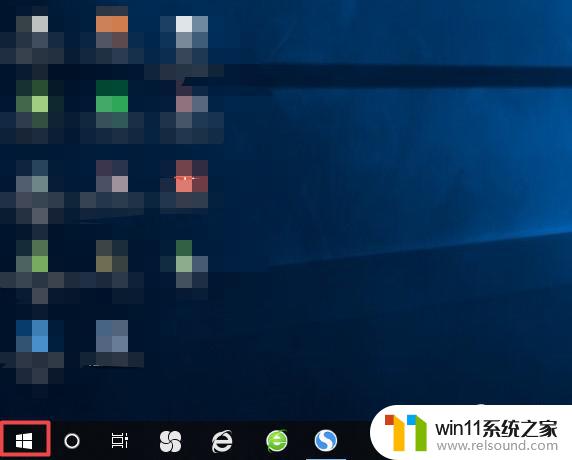
2.弹出的界面,我们点击运行;
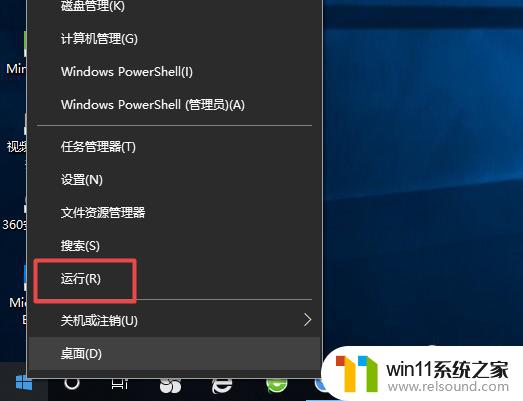
3.弹出的界面,我们输入slmgr.vbs -dlv,然后我们点击确定按钮;
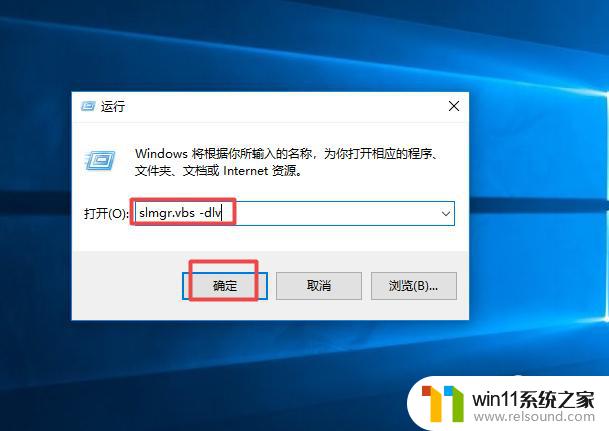
4.结果如图所示,这样我们就可以看到我们电脑的激活密匙了。还是比较简单的,相信大家现在都会了。
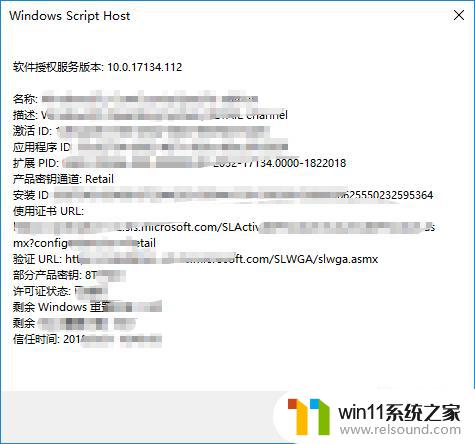
以上就是win10查看电脑激活密钥的方法的全部内容,碰到同样情况的朋友们赶紧参照小编的方法来处理吧,希望能够对大家有所帮助。















